Mạng lưới “Find My” của Apple là một công cụ hữu ích, cho phép bạn định vị các thiết bị Apple như iPhone, iPad, Mac, Apple Watch, AirTag và AirPods, cũng như theo dõi vị trí của người thân trong gia đình. Tuy nhiên, đôi khi bạn có thể gặp khó khăn khi muốn tắt Find My, đặc biệt là khi tính năng “Stolen Device Protection” (Bảo vệ thiết bị bị đánh cắp) được kích hoạt. Bài viết này sẽ hướng dẫn bạn cách khắc phục lỗi không thể tắt Find My iPhone một cách chi tiết và dễ hiểu.
| Tham gia kênh Telegram của AnonyViet 👉 Link 👈 |
Vì sao xuất hiện lỗi không thể tắt Find My iPhone?
Nguyên nhân phổ biến nhất khiến bạn không thể tắt tùy chọn “Find My iPhone” trong cài đặt iCloud là do tính năng “Stolen Device Protection” đang được bật. Tính năng này được thiết kế để bảo vệ thiết bị của bạn khỏi những truy cập trái phép, ngay cả khi ai đó biết mật mã của bạn. Nó ngăn chặn người khác thực hiện các thay đổi trên iPhone hoặc tài khoản Apple của bạn, chẳng hạn như truy cập hoặc thay đổi mật khẩu.
Vì “Stolen Device Protection” yêu cầu Find My phải hoạt động, nên bạn cần tắt tính năng này trước khi có thể tắt Find My.
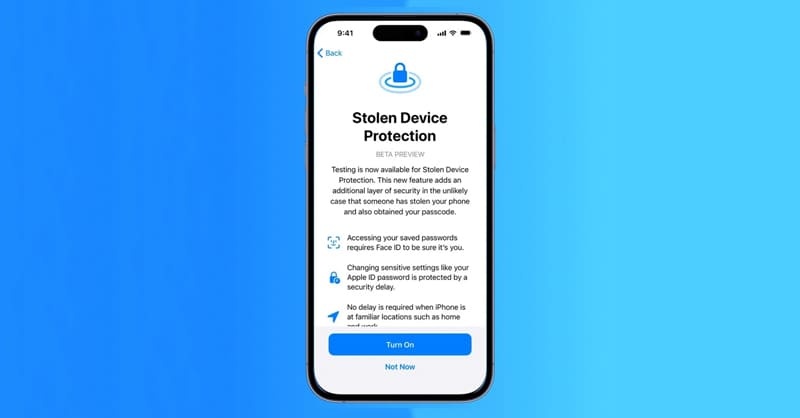
Xem thêm: Hướng dẫn cài đặt TrollStore trên iOS 17 bằng TrollRestore
Các bước tắt Stolen Device Protection và Find My
Bước 1: Vào Cài đặt > chọn Face ID & Mật mã và nhập mật mã thiết bị.
Bước 2: Chọn mục Stolen Device Protection. Gạt tắt nút cạnh tùy chọn Stolen Device Protection và xác thực bằng Face ID.
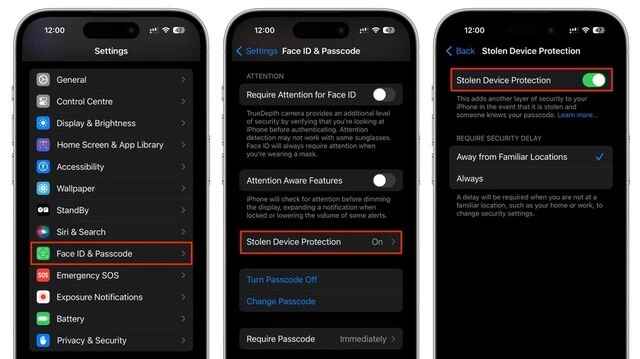
Bước 3: Sau khi tắt Stolen Device Protection, quay lại phần Cài đặt > Chọn tên người dùng hiển thị ở phía trên cùng giao diện
Bước 4: Chọn Find My > tại Find My iPhone, gạt tắt nút. Nhập mật khẩu Apple ID của bạn và xác nhận việc tắt.
Khi hoàn thành, Find My sẽ được vô hiệu hóa và iPhone của bạn không còn hiển thị trên bản đồ Find My.
Khi nào nên tắt Find My?
Có một số trường hợp bạn nên tắt Find My, như:
Khi chuyển nhượng iPhone cho người khác (bán, đổi hoặc tặng)
Nếu bạn dự định bán, trao đổi hoặc tặng iPhone của mình cho người khác, việc tắt Find My là điều bắt buộc. Việc này đảm bảo rằng chủ sở hữu mới có thể thiết lập và sử dụng thiết bị mà không gặp phải bất cứ vấn đề nào liên quan đến iCloud của bạn.
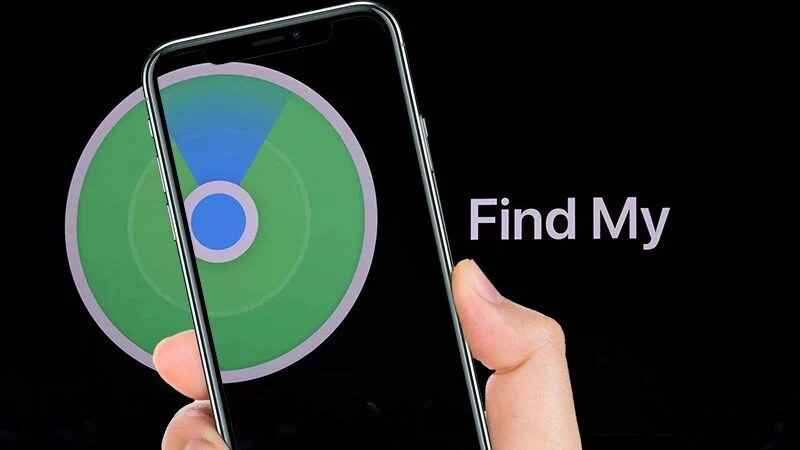
Khi mang iPhone đi sửa chữa
Apple cũng yêu cầu bạn tắt Find My nếu bạn mang iPhone đi sửa chữa tại trung tâm bảo hành ủy quyền. Điều này giúp xác minh quyền sở hữu của bạn và ngăn chặn việc sửa chữa trái phép.
Xem thêm: Tự tạo sticker Zalo “độc nhất vô nhị” với zSticker AI
Lời Kết
Việc không thể tắt Find My iPhone có thể do nhiều nguyên nhân, nhưng đa phần đều có thể xử lý dễ dàng bằng các bước hướng dẫn trên. Hy vọng bài viết đã cung cấp cho bạn thông tin hữu ích để giải quyết vấn đề này. Nếu bạn vẫn gặp khó khăn, hãy liên hệ với bộ phận hỗ trợ của Apple để được tư vấn cụ thể hơn nhé!
Câu hỏi thường gặp
Tôi không thể tắt Find My iPhone, nguyên nhân là gì?
Nguyên nhân phổ biến nhất là tính năng “Stolen Device Protection” (Bảo vệ thiết bị bị đánh cắp) đang được bật. Bạn cần tắt tính năng này trước khi có thể tắt Find My.
Tôi cần tắt Find My iPhone trong trường hợp nào?
Bạn nên tắt Find My khi chuyển nhượng iPhone cho người khác (bán, đổi hoặc tặng) hoặc khi mang iPhone đi sửa chữa tại trung tâm bảo hành ủy quyền.
Sau khi tắt Stolen Device Protection, tôi vẫn không tắt được Find My iPhone, phải làm sao?
Hãy liên hệ với bộ phận hỗ trợ của Apple để được tư vấn cụ thể hơn.













